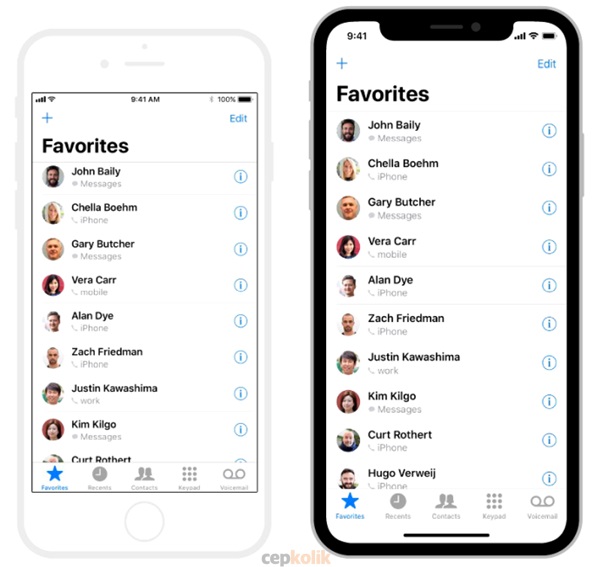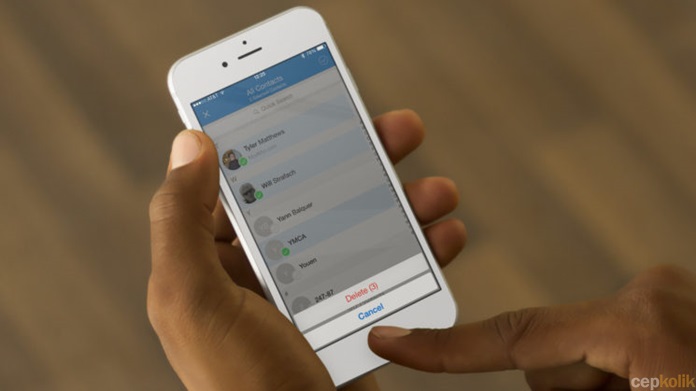
iPhone toplu rehber silme işlemini bilmiyorsanız bu içerik tam size göre. Rehberinizdeki kişileri hızlıca 5 dakika içinde silmek için aşağıdaki pratik yolu öner
iPhone’daki Kişiler uygulaması geçen birkaç yıldan beri herhangi bir değişim yada yenilik görmedi. Uygulamanın arayüzü oldukça kullanıcı dostu olsa da kullanıcıların aynı anda birden fazla kişiyi silememesi gerçeği bazen biraz can sıkabiliyor.
Apple‘ın PC’nizde veya Mac’inizdeki iCloud ve iTunes’dan birden fazla kişiyi kaldırmaya izin verdiğini biliyor muydunuz?
Nasıl olduğunu merak mı ediyorsunuz?
İşte sizin için hazırladığımız mini rehber:
Ön koşullar:
iTunes’un en son sürümünü çalıştırdığınızdan emin olun.
iCloud kişi senkronizasyonunuz “Açık” durumda olsun.
İnternet bağlantınız açık olsun.
Yöntem 1 – iCloud Web Sitesini Kullanma
- PC’nizdeki veya Mac’inizdeki herhangi bir tarayıcıyı kullanarak www.icloud.com adresine gidin.
- ID ve şifrenizi kullanarak giriş yapın.
- Şimdi ‘Kişiler’ simgesini tıklayın.
- Silmek istediğiniz tüm kişileri seçin ve klavyenizde ‘Sil’ düğmesine basın.
- Seçilen kişilerinizi silmek için bir onay istenirse tekrar ‘Sil’ düğmesine tıklayın.
Yöntem 2 – Üçüncü Taraf Uygulamaları Kullanma
Alternatif olarak AppStore’dan AnyTrans ve Cleaner Pro gibi herhangi bir üçüncü taraf uygulamasını indirebilir ve birden çok kişiyi silebilirsiniz.
Yöntem 3 – Mac’inizi Kullanma
iPhone / iPad’inizdeki Kişiler uygulamasının tersine uygulamanın Mac sürümü kullanıcıların birden çok kişiyi seçmelerine ve bir seferde bunları silmelerine olanak tanır.
- “Sistem Tercihi” bölümüne gidin ve iCloud’a tıklayın.
- Kimlik bilgilerinizi kullanarak oturum açın ve Kişiler senkronizasyon seçeneğini işaretleyin.
- Şimdi Mac’inizde “Kişiler” uygulamasını açın.
- Komut düğmesini basılı tutun ve silmek istediğiniz tüm kişileri seçin.
- Sağ tıklayın ve “Kartları Sil” seçeneğini seçin.
- Seçilen kişileri silmek için “Sil” komutunu onaylayın.
- iPhone’unuzun bu yaptığınız değişiklikleri senkronize etmesini bekleyin.
Eğer iPhone rehber silme işleminde problem yaşıyorsanız, içeriğin sonuna yorum olarak belirtirseniz teknoloji uzmanlarımız sizlere yardımcı olabilir.